Եթե գործարկման ժամանակ համակարգիչը ինքնաբերաբար վերաբեռնվում է, ապա կոշտ սկավառակի վրա սխալները դրա հավանական պատճառն են: Դրանք նույնականացնելու և շտկելու համար կարող եք օգտագործել Live CD- ն:

Հրահանգներ
Քայլ 1
Դա անելու համար հարկավոր է համակարգը գործարկել Live CD- ի միջոցով, այս դեպքում սկավառակը պետք է ունենա հրամանի տող: Արտաքին լրատվամիջոցներից գործարկելիս ընտրվում է համակարգչի վրա տեղադրված գործառնական համակարգը:
Քայլ 2
Դրանից հետո անհրաժեշտ է սկսել հրամանի տողը ՝ սեղմելով Win + R ստեղները, ապա բացվող պատուհանում մուտքագրեք cmd հրամանը և կտտացնել OK:
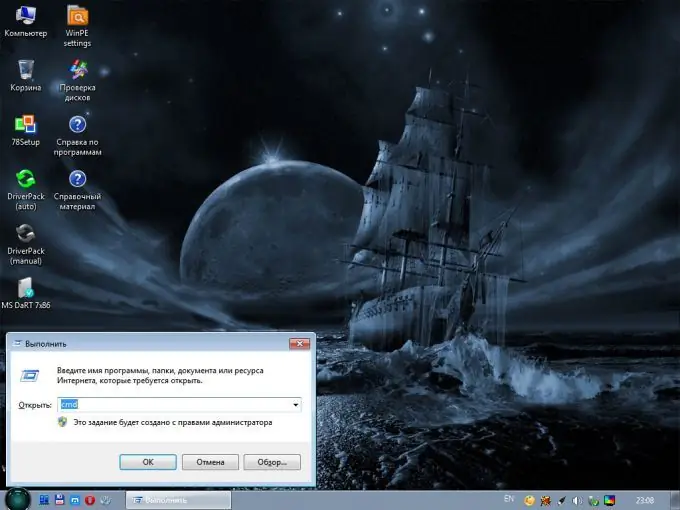
Քայլ 3
Սեւ պատուհան կհայտնվի: Դրանում անհրաժեշտ է գրել հետևյալը. Chkdsk c: / f և սեղմել Enter: Կարևոր է նշել, որ այս հրամանում «c» - ը կոշտ սկավառակի տառն է, որի վրա տեղադրված է օպերացիոն համակարգը: Դուք կարող եք տեսնել, թե որտեղ է այն գտնվում «Սկսել» - «Համակարգիչ» ընտրացանկում:
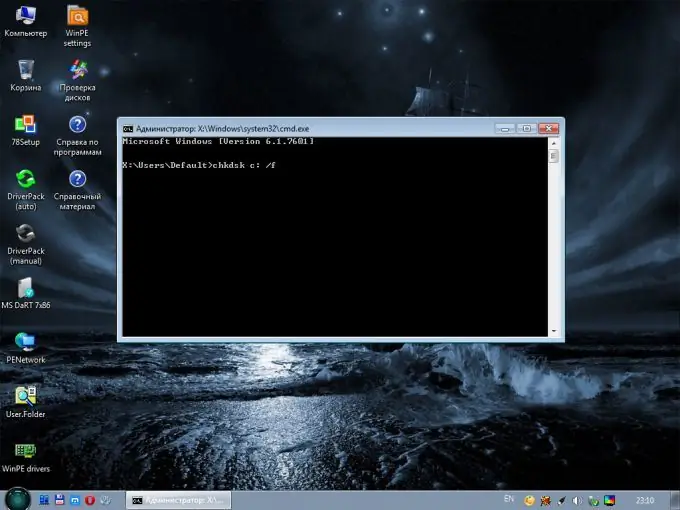
Քայլ 4
Հրամանը սկսելուց հետո կսկսվի կոշտ սկավառակի ստուգումը, որը կտևի որոշ ժամանակ, և հաստատ պետք է սպասեք դրա ավարտին: Արդյունքում, եթե սխալներ են եղել, դրանք ցուցակագրվելու են սեւ պատուհանում և ավտոմատ կերպով կշտկվեն:
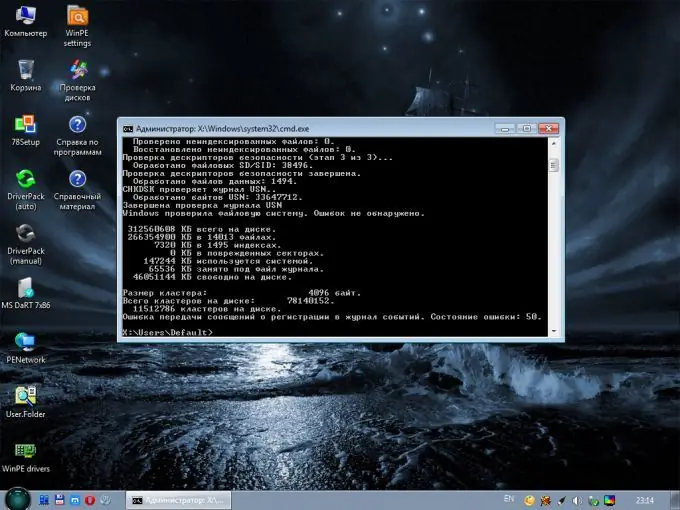
Քայլ 5
Դրանից հետո կարող եք վերաբեռնել ձեր համակարգը: Եթե պատճառը կոշտ սկավառակի վրա եղած սխալներն էին, ապա կատարված մանիպուլյացիաներից հետո գործառնական համակարգը կբեռնվի առանց խնդիրների:






